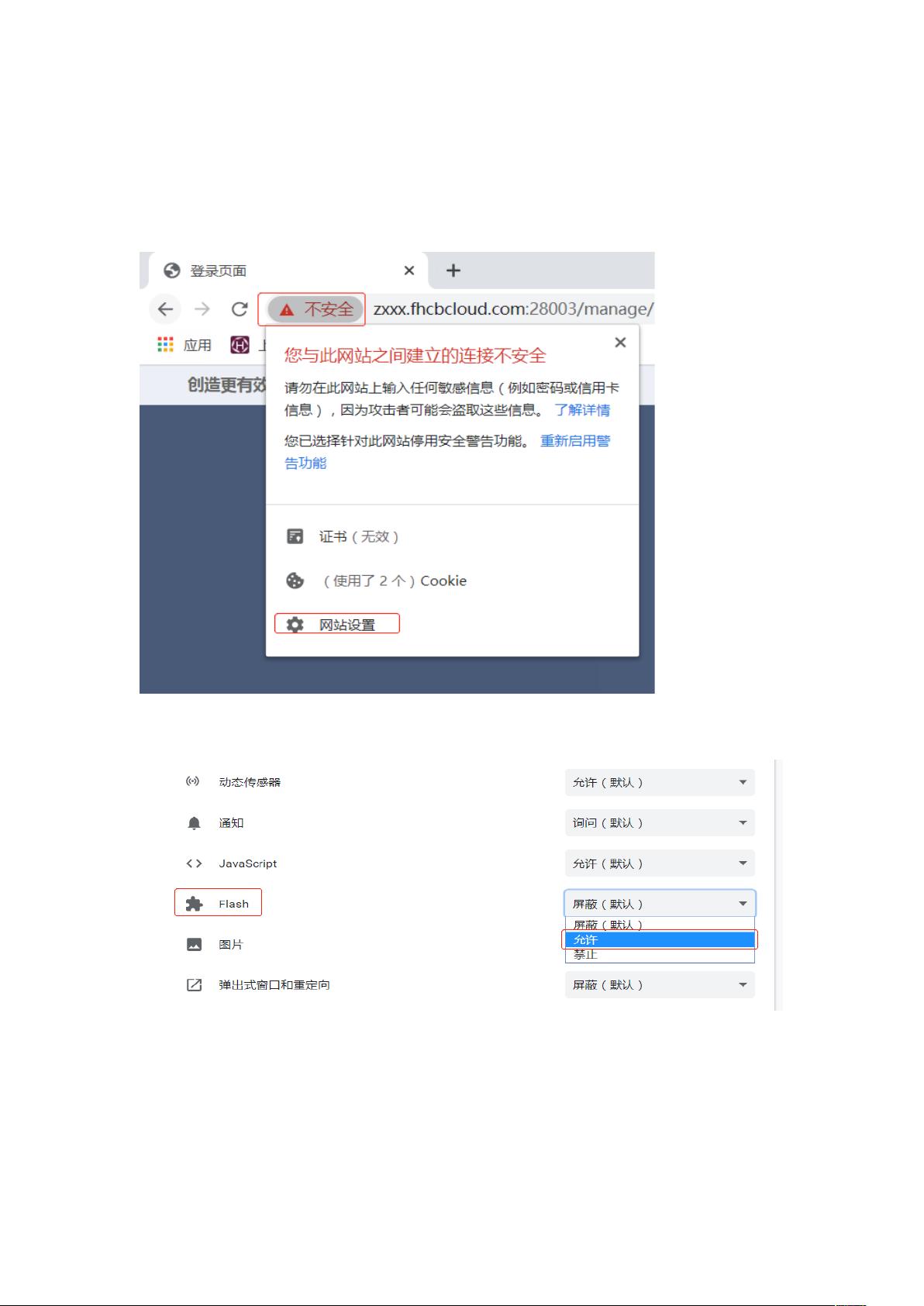Win10环境下启用浏览器Flash指南
需积分: 0 173 浏览量
更新于2024-09-05
收藏 586KB DOC 举报
"本资源提供的是关于在Windows 10环境下如何启用常用浏览器(谷歌浏览器、IE浏览器、360浏览器以及QQ浏览器)Flash功能的步骤指南。"
在当前的互联网环境中,尽管HTML5已经逐渐取代了Adobe Flash,但仍有部分网站依赖Flash技术来展示内容。以下是如何在各个浏览器中启用Flash的详细步骤:
1. 谷歌浏览器(Chrome):
- 当你访问含有Flash内容的网站时,Chrome通常会显示“不安全”的提示。点击这个提示后,选择“网站设置”。
- 在打开的设置页面中,找到“Flash”选项,将其设置为“允许”。完成设置后,返回页面并点击“重新加载”,以应用更改。
2. IE浏览器(Internet Explorer):
- 如果收到Flash内容的提示,点击更新按钮进入设置。
- 取消勾选右上角齿轮图标下的“工具”菜单中的“ActiveX筛选”,然后按F5刷新页面。
- 进入“管理加载项”设置,找到“ShockwaveFlashObject”,并选择“启用”,最后点击“关闭”。
3. 360浏览器:
- 点击右上角的菜单图标,选择“设置”。
- 在“高级设置”中找到“网页内容高级设置”。
- 在插件设置中,选择“停用单个插件”,找到“ShockwaveFlash”,点击“启用”。关闭并重新打开360浏览器以使设置生效。
4. QQ浏览器:
- 点击右上角的菜单图标,选择“工具”,然后点击“Internet选项”。
- 在“程序”选项卡中,找到“管理加载项”。
- 检查Flash插件(如Shockwave Flash Object)的状态,如果被禁止,点击“开启”按钮,然后刷新网页。
请注意,由于安全性和性能原因,Adobe已停止对Flash的支持,并计划在2020年底全面终止。因此,这些步骤可能在未来不再有效,建议逐渐转向HTML5支持的网站和服务。同时,为了保护你的系统安全,谨慎使用Flash,并确保你的浏览器始终保持最新更新。
2011-10-10 上传
2009-04-16 上传
2023-07-25 上传
2023-05-30 上传
2023-05-05 上传
2023-06-08 上传
2023-09-14 上传
2023-07-15 上传
2023-06-02 上传
旺仔爱Java
- 粉丝: 598
- 资源: 10
最新资源
- C++标准程序库:权威指南
- Java解惑:奇数判断误区与改进方法
- C++编程必读:20种设计模式详解与实战
- LM3S8962微控制器数据手册
- 51单片机C语言实战教程:从入门到精通
- Spring3.0权威指南:JavaEE6实战
- Win32多线程程序设计详解
- Lucene2.9.1开发全攻略:从环境配置到索引创建
- 内存虚拟硬盘技术:提升电脑速度的秘密武器
- Java操作数据库:保存与显示图片到数据库及页面
- ISO14001:2004环境管理体系要求详解
- ShopExV4.8二次开发详解
- 企业形象与产品推广一站式网站建设技术方案揭秘
- Shopex二次开发:触发器与控制器重定向技术详解
- FPGA开发实战指南:创新设计与进阶技巧
- ShopExV4.8二次开发入门:解决升级问题与功能扩展